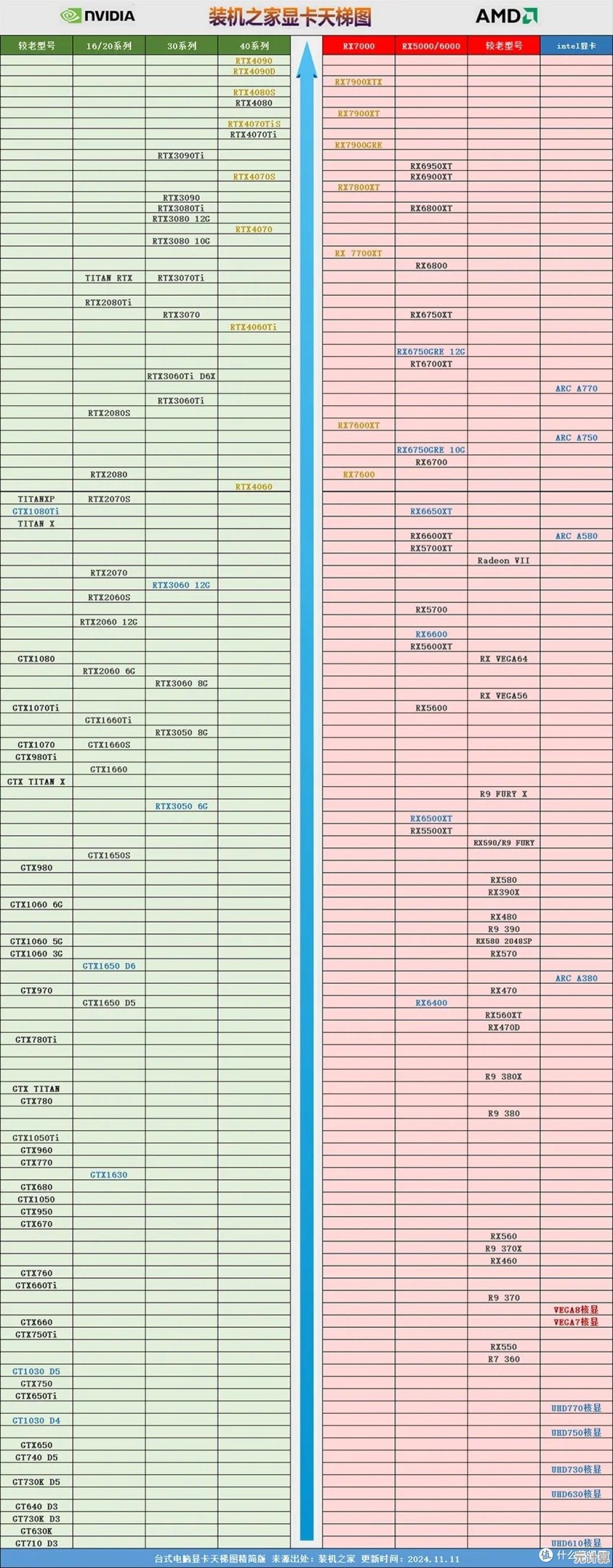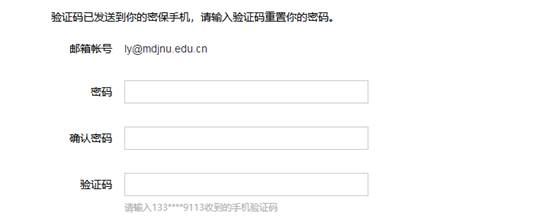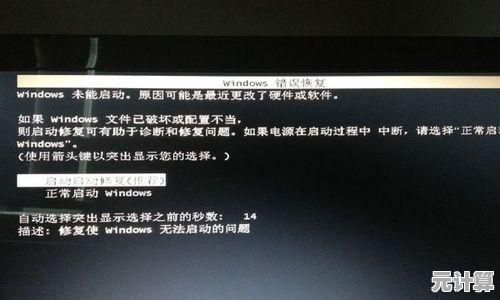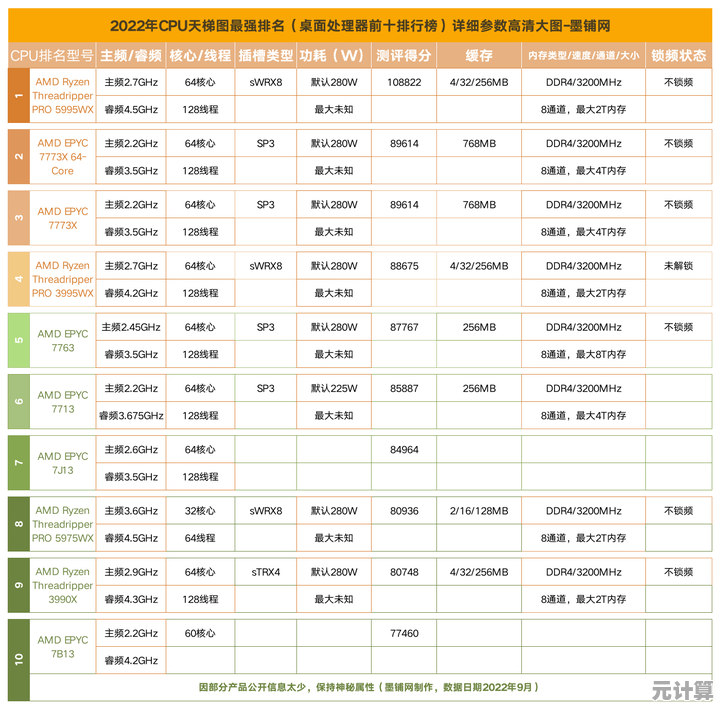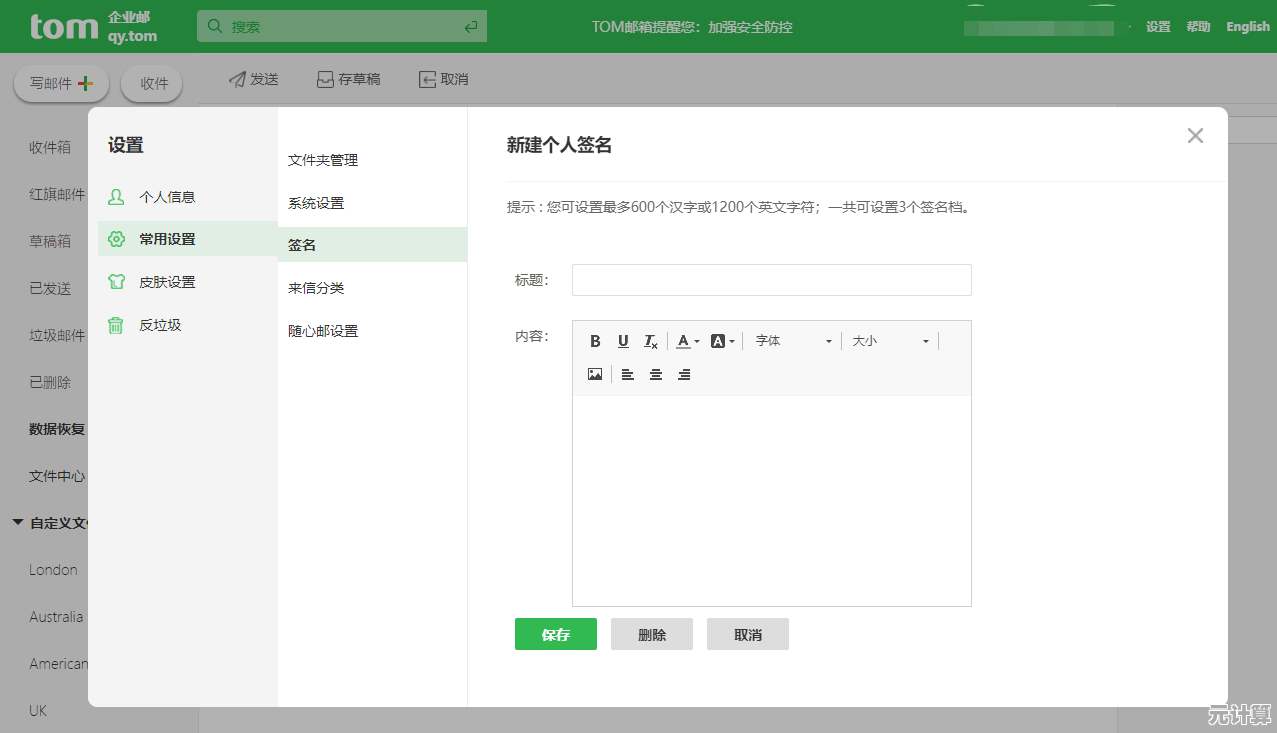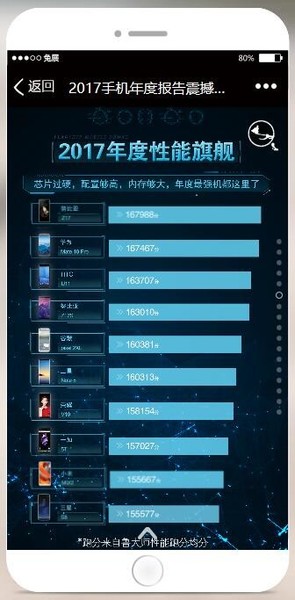手机连接电脑失败的解决方案,装机达人一步步教你排查
- 问答
- 2025-10-10 14:30:42
- 1
(抓了抓头发)哎,又来了!昨天帮表妹搞她那台死活连不上电脑的华为,折腾了俩小时,最后发现……算了,先卖个关子,这种问题真的,十个来找我的有八个都是基础问题,但自己排查就容易懵,今天咱就唠点实在的,像朋友聊天那样,一步步带你盘清楚,手机连电脑为啥“装死”,以及怎么把它“喊醒”。😤
第一步:先干最傻的事,但最有效——重启! 别笑!真的,我和你说,至少四成问题重启手机和电脑就解决了,系统后台某个小服务卡住了,或者USB端口抽风,重启相当于给它一拳头,强制开机,我表妹那次,我让她重启,她还嘟囔“试过了没用”,结果我盯着她重启电脑(不是睡眠是彻底关机再开!),手机也完全关机重启——嘿,电脑右下角“叮咚”一声,识别了!😅 别跳过这一步,认真重启,包括你的电脑USB端口(拔了线等几秒再插)。

第二步:检查硬件:线、接口、灰尘 线材真的是重灾区!很多便宜充电线只能充电,数据传输功能阉割了。🤔 你得用原装线,或者明确支持数据传输的线(一般比较粗、硬),我家里有个“数据线坟场”,全是这种坑货。 还有接口,手机充电口是不是被灰尘堵了?用牙签或卡针轻轻刮一下,能清出不少东西(别太暴力!),电脑USB口也一样,换个口插,特别是机箱后面的口(直接连主板,更稳定),我之前有个同事,死活连不上,最后发现是电脑前置USB口供电不足……换到后面立马好了。
第三步:手机端的“神秘开关” 手机连电脑,不是插上就行!现在很多手机默认充电模式,你得手动授权,插上线后,下拉手机通知栏,看看有没有“USB充电”之类的提示,点一下,改成“文件传输”或“MTP模式”,这个我见过太多人忽略了,对着电脑干瞪眼。😩 哦对,还有开发者选项里的“USB调试”,如果是安卓机搞刷机之类的高级操作,这个得打开,但普通传文件,一般不用开,有时候开了反而添乱(看系统版本)。
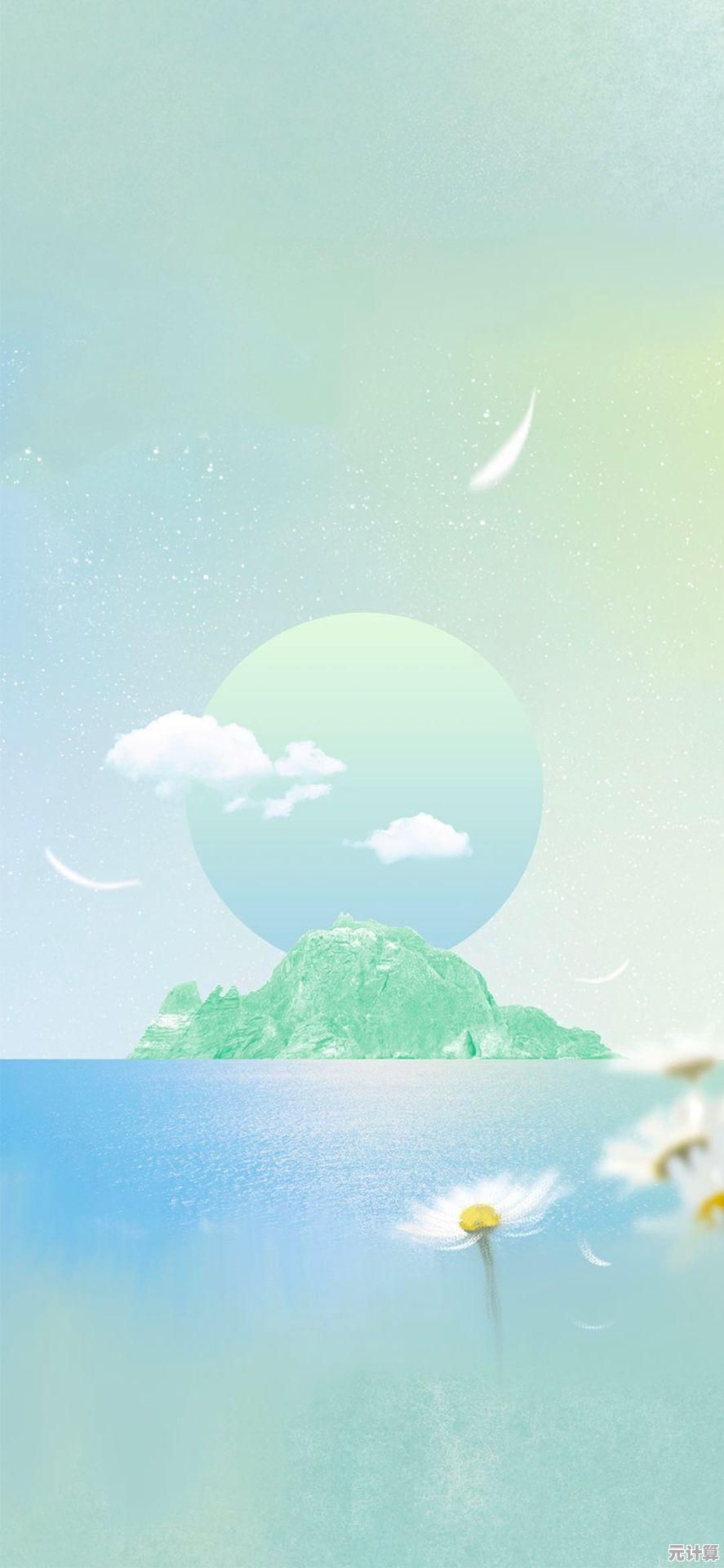
第四步:电脑端:驱动!驱动!驱动! 这是最玄学也最头疼的一步,有时候电脑不是不认识手机,而是“不认识你这个型号的手机”,特别是Windows系统,更新慢半拍。
- 简单版: 设备管理器里(右键“此电脑”-管理),看“便携设备”或“其他设备”有没有带黄色叹号的你的手机型号,有的话,右键“更新驱动”-“自动搜索”,不行就试试“卸载设备”,然后拔插手机线,让系统重装。
- 进阶版(我表妹的案例): 她的是华为,电脑是Win11,驱动怎么都装不上,自动搜索说“已是最新”,但就是看不到手机盘符,后来我去华为官网,找到“华为手机助手”,下载PC版安装时,它会自动检测并安装正确的驱动包!装完重启,问题解决。查你手机品牌的官网,找对应的PC套件或手机助手安装,往往是装驱动最稳的办法。 小米、OPPO、vivo同理。
第五步:终极排查:系统版本和杀毒软件 如果以上都跪了,想想最近是不是升级了手机系统或电脑系统?新老系统不兼容有时会发生,可以试试用别人的电脑连你的手机,或者你的电脑连别人的同品牌手机,交叉测试一下,看问题出在谁身上。 杀毒软件或电脑管家有时会拦截USB连接,暂时关掉试试(记得事后打开),Win10/Win11自带的防火墙也可能搞事,但一般概率小。
最后扯点闲篇 其实现在手机连电脑的需求没那么强了,云盘、微信文件助手都方便,但有时候传大量照片视频,或者刷机,还是得有线的稳定,整个过程就像破案,得有点耐心,从最简单最傻的可能性开始排除。😌 我那表妹最后就差抱着我哭了,说差点就去刷机了……遇事别慌,一步步来,你也能成半个装机达人,有啥奇葩经历,评论区唠唠?我看看有没有更邪门的案例!
本文由汪微婉于2025-10-10发表在笙亿网络策划,如有疑问,请联系我们。
本文链接:http://pro.xlisi.cn/wenda/59488.html